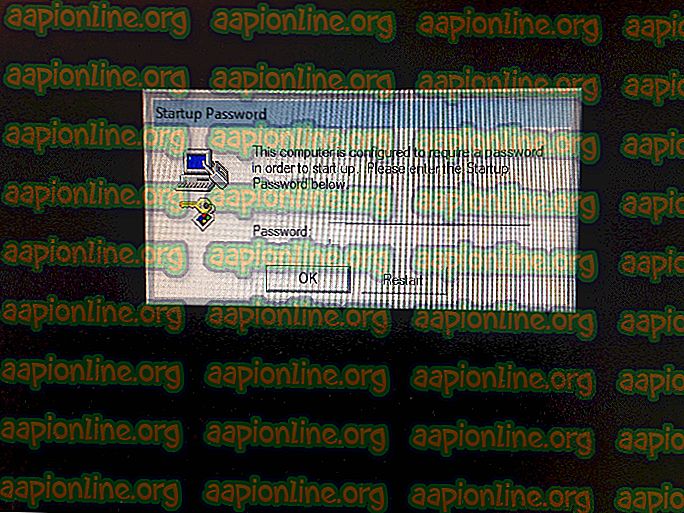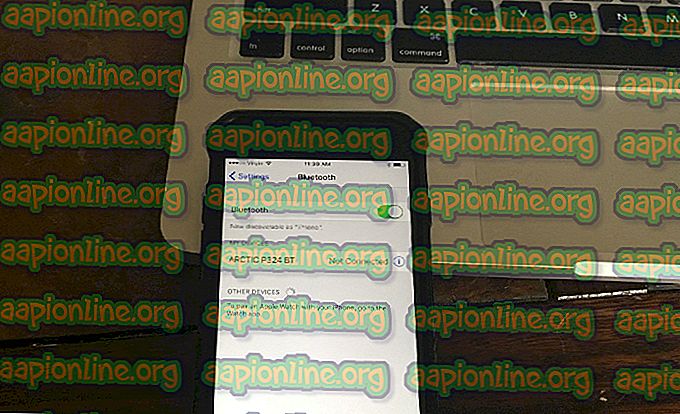Popravak: Ne može se izbrisati zaštićena particija bez skupa zaštićenih skupa parametara
Nekoliko korisnika nailazi na "Ne mogu izbrisati particiju bez skupa zaštićenog parametra" prilikom pokušaja upotrebe DiskPart-a za uklanjanje particije za oporavak. Problem nije specifičan za određenu verziju sustava Windows jer se pojavljuje s Windows 7, Windows 8.1 i Windows 10.

Ne može se izbrisati zaštićena particija bez postavljenog parametra zaštićenog na silu
Što uzrokuje pogrešku 'Ne mogu izbrisati zaštićenu particiju bez skupa zaštićenih skupa parametara'?
Istražili smo upravo ovaj problem gledajući različita korisnička izvješća i rješenja koja su koristili za rješavanje problema.
Najvjerojatnije, poruka o pogrešci baca DiskPart jer pokušavate izbrisati skrivenu ili zaštićenu sistemsku particiju naredbom " delete volume ".
Ovo će vjerojatno pokrenuti pogrešku ' Ne mogu izbrisati zaštićenu particiju bez skupa zaštićenog skupa parametara ' jer uslužni program DiskPart zahtijeva drugačiji parametar da ukloni skrivene ili zaštićene sistemske particije.
Ako se trudite riješiti istu poruku o pogrešci, donja metoda će vam omogućiti da riješite problem pomoću drugog parametra koji će signalizirati Windows-u da znate što radite.
Rješavanje pogreške pomoću parametra override
Najvjerojatnije, ovu pogrešku vidite kao upozorenje da trebate biti sigurni da želite izbrisati particiju za oporavak. Nešto je zbunjujuće jer parametar nije naveden u odjeljku Pomoć obriši particiju na DiskPartu .
Imajte na umu da će Diskpart normalno omogućiti samo brisanje poznatih particija s podacima. Za brisanje bilo koje poznate particije podataka (uključujući particije za oporavak) morat ćete upotrijebiti parametar poništavanja .
No ako ostavite dokumentaciju po strani, problem ćete moći riješiti pomoću parametra za poništavanje. Evo kratkog vodiča kako to učiniti:
- Pritisnite tipku Windows + R da biste otvorili dijaloški okvir Run. Zatim upišite " diskpart " i pritisnite Enter da otvorite uslužni program DiskPart. Na upit UAC (Kontrola korisničkih računa) pritisnite Da da biste dodijelili administrativne povlastice.

- Identificirajte disk s kojim želite raditi pomoću upisivanja sljedeće naredbe:
popisni disk
- Odaberite popis koji želite obrisati ili preoblikovati pomoću sljedeće naredbe:
odaberite disk X
Napomena: X je samo rezervirano mjesto za stvarni broj diska s kojim pokušavate rukovati. Zamijenite rezervirano mjesto ispravnim brojem.
- Nakon što je odabran odgovarajući disk, upišite sljedeću naredbu da biste vidjeli sve particije koje odabrani pogon koristi:
popis particija
- S popisa particija identificirajte onu koju želite obrisati i pomoću sljedeće naredbe odaberite je:
odaberite particiju X
Napomena: X je samo particija za onaj broj particije koji želite izbrisati. ona će se prikazati nakon što pokrenete naredbu u koraku 4.
- Kad je odabrana ciljana particija, koristite sljedeću naredbu dajte znak Windowsu da ste sigurni u koraku koji ćete izvesti (pomoću parametra nadjačavanja):
izbriši preklapanje particije
- Nakon što se proces uspješno završi, za izlaz Diskpart unesite sljedeću naredbu:
Izlaz